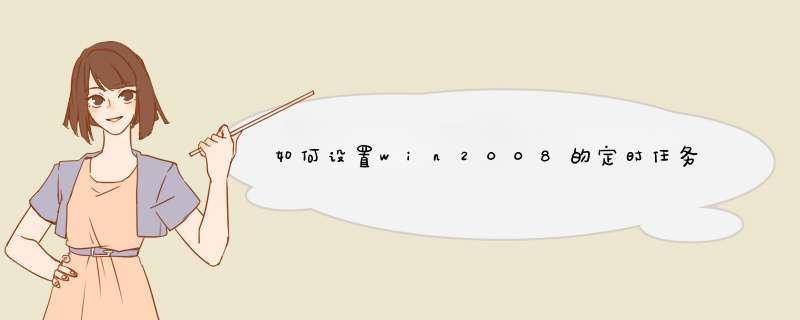
写的内容如下(根据需要修改内容):
@@echo off
echo.
echo o(∩_∩)o 亲爱的,该喝水啦!o(∩_∩)o
echo.
ping -n 10 127.0.0.1 >null
rm null
打开【任务计划程序】。以win7为例,路径为【开始】->【附件】->【系统工具】->【任务计划程序】;也可以在【开始】的搜索框里直接输入"任务计划程序"。
在打开的【任务计划程序】对话框中,先点击【任务计划程序库】,然后在右侧点击【创建基本任务】。
在【创建基本任务向导】对话框中,填写【名称】。填写什么无所谓,用来区分各个任务。然后点击【下一步】。
选择开始执行频率。根据具体情况来选择。这里选择【每天】,然后下一步,下一步。
*** 作这里选择【启动程序】。然后下一步。
点击【浏览】,找到刚刚保存的程序,然后下一步。
8
到这里结束,我们的程序会在每天提醒一次。
由于我们希望每隔几十分钟来提醒一次,所以勾选【当单击“完成”时,打开此任务属性的对话框】,然后点击【完成】。
我刚刚用2008 R2 创建了一个计划任务程序,点击开始菜单,选择“管理工具”,单击“任务计划程序”,点击左边树形菜单,选择Microsoft节点下的Windows节点,右击节点,创建基本任务,输入计划任务名称,点击下一步,选择执行频率,点击下一步,选择执行时间点,点击下一步然后选择任务类型,根据类型做出相应的选择,最后点击完成! 到了这里,你就已经完成了一个计划任务的创建过程!欢迎分享,转载请注明来源:内存溢出

 微信扫一扫
微信扫一扫
 支付宝扫一扫
支付宝扫一扫
评论列表(0条)